Ten artykuł został przetłumaczony przy użyciu narzędzia do tłumaczenia maszynowego.
Dostosowywanie kolumn w widoku listy
Widok listy jest pomocnym narzędziem do przeglądania i rozumienia danych w Twoim koncie, a możesz go dostosować na kilka sposobów.
Dodawanie kolumn do widoku listy
Kliknij ikonę zębatki w prawym górnym rogu widoku listy i wybierz, które pola chcesz mieć jako kolumny.
Po zakończeniu kliknij „Zapisz.”
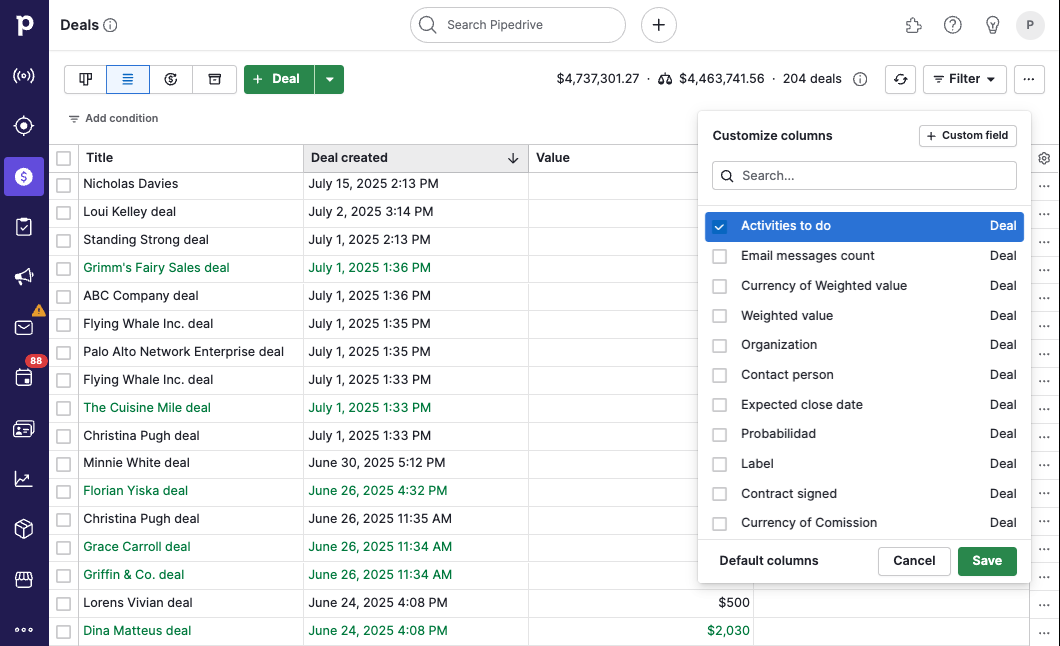
Twoje nowe kolumny pojawią się w następnej dostępnej pozycji po prawej stronie istniejących kolumn.
Zmiana kolejności kolumn
Aby zmienić lokalizację kolumny, kliknij i przytrzymaj tytuł kolumny, a następnie przeciągnij go w preferowane miejsce.
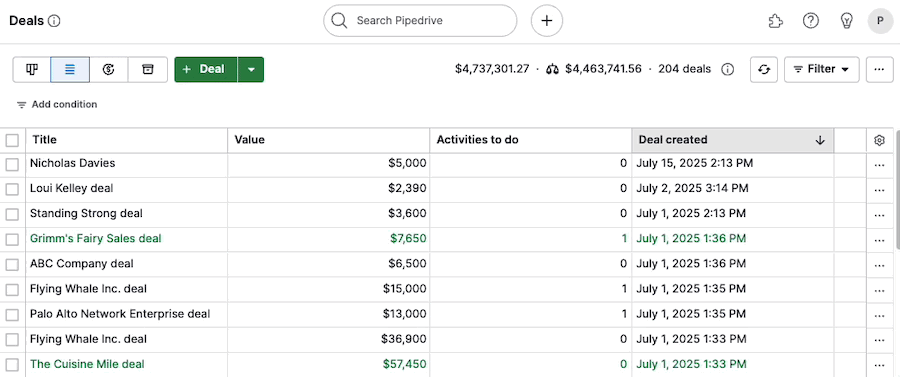
Możesz również dostosować szerokość kolumn, najeżdżając kursorem na dzielnik komórki, a po zmianie kursora na kursor zmiany rozmiaru, kliknij, przytrzymaj i przesuń w dowolną stronę, aby dostosować go do pożądanej szerokości.
Czy ten artykuł był pomocny?
Tak
Nie